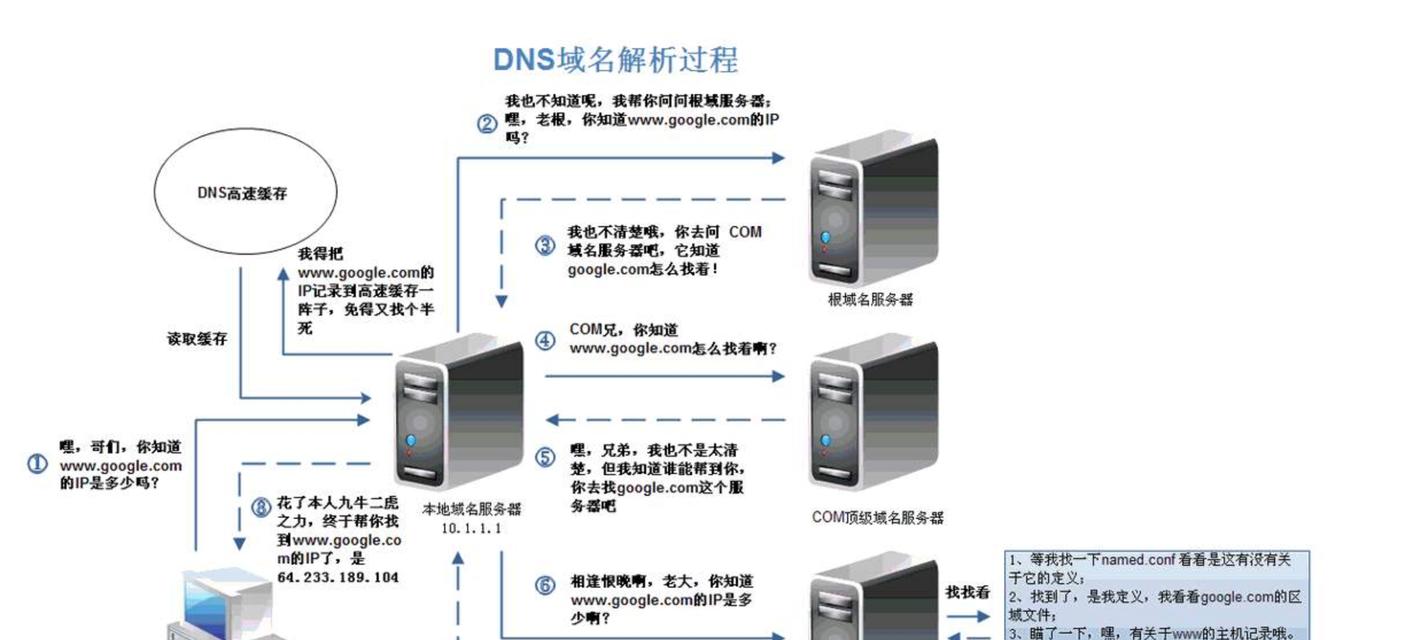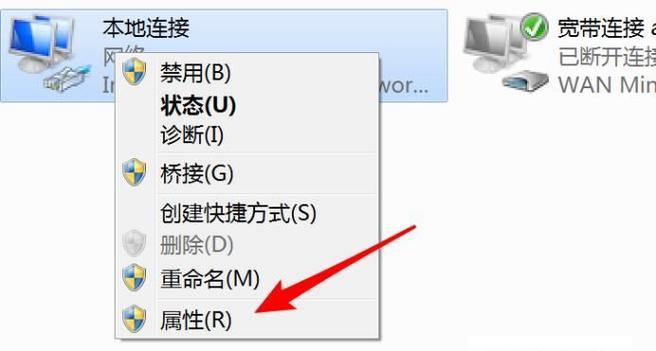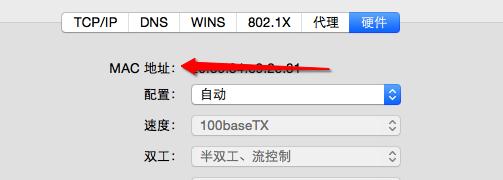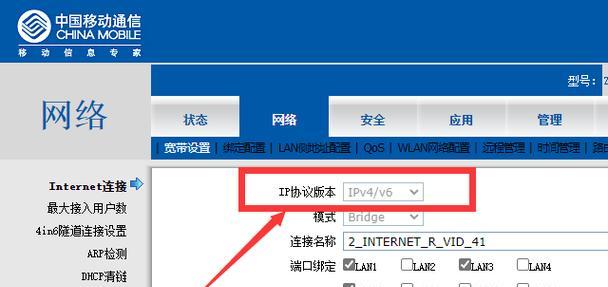DNS(DomainNameSystem)服务器未响应是指在尝试访问互联网时,电脑无法解析域名或IP地址,导致无法正常浏览网页或使用网络服务。本文将介绍一些常见的解决DNS服务器未响应问题的方法,帮助用户快速恢复网络连接。
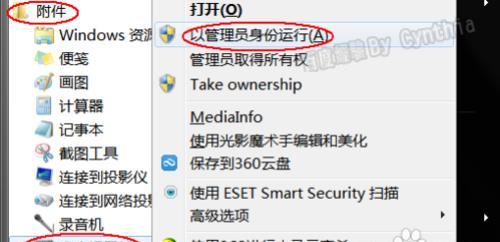
1.检查网络连接状态
检查电脑或设备的网络连接状态是否正常,确保网络电缆连接稳定,并检查无线网络的信号强度是否足够。
2.重启网络设备
尝试重新启动路由器、调制解调器以及其他网络设备,有时候这样简单的操作就可以解决DNS服务器未响应的问题。
3.清除DNS缓存
清除电脑的DNS缓存可以排除一些缓存相关的问题。在Windows系统下,打开命令提示符窗口,输入命令“ipconfig/flushdns”并回车即可清除DNS缓存。
4.更改DNS服务器地址
将电脑或设备所使用的DNS服务器地址更改为GoogleDNS、OpenDNS等公共DNS服务器地址,可以解决一些由于本地DNS服务器故障引起的问题。
5.检查防火墙设置
有时候防火墙设置会影响DNS服务器的响应,检查防火墙设置是否阻止了DNS请求,如果是,则需要相应地调整防火墙的设置。
6.重新配置IP地址
尝试通过重新配置IP地址来解决DNS服务器未响应的问题。打开命令提示符窗口,输入命令“ipconfig/release”先释放当前IP地址,然后再输入命令“ipconfig/renew”来获取新的IP地址。
7.检查主机文件
有时候被恶意软件或病毒篡改的主机文件也会导致DNS服务器未响应,检查主机文件是否正常,如果不正常,则可以手动修改或使用安全软件修复。
8.更新网络驱动程序
网络驱动程序过时或损坏也会导致DNS服务器未响应,可以通过更新网络驱动程序来解决该问题。访问电脑或设备制造商的官方网站,下载最新版本的网络驱动程序并安装。
9.临时更改DNS服务器设置
尝试在电脑或设备的网络连接属性中临时更改DNS服务器设置为公共DNS服务器地址,以确定是否是当前使用的DNS服务器导致了问题。
10.检查ISPDNS服务器状态
联系互联网服务提供商(ISP)查询他们的DNS服务器是否正常工作,如果ISP的DNS服务器出现故障,可能需要等待他们解决问题。
11.使用VPN或代理服务器
尝试使用虚拟私人网络(VPN)或代理服务器,可以绕过本地DNS服务器而直接访问互联网,从而解决DNS服务器未响应的问题。
12.确认无网络屏蔽
有时候某些网络环境下会存在阻止特定域名或IP地址访问的情况,通过使用其他网络或移动设备来确认是否存在网络屏蔽的问题。
13.更新操作系统和应用程序
确保操作系统和应用程序处于最新版本,因为某些旧版本可能存在与DNS服务器通信的问题。
14.重置网络设置
在一些情况下,重置网络设置可以解决DNS服务器未响应的问题。在Windows系统下,打开命令提示符窗口,输入命令“netshintipreset”并回车即可重置网络设置。
15.寻求技术支持
如果经过以上方法仍然无法解决DNS服务器未响应的问题,建议联系电脑制造商、网络服务提供商或专业的技术支持人员,寻求进一步的帮助和指导。
当遇到DNS服务器未响应问题时,我们可以通过检查网络连接、重启设备、清除DNS缓存、更改DNS服务器地址等多种方法来解决。如果以上方法无效,可以考虑更新网络驱动程序、使用VPN或代理服务器,或者寻求专业的技术支持。重要的是要根据具体情况选择合适的解决方案,以恢复正常的网络连接。
如何应对DNS服务器未响应的问题
在使用互联网时,我们经常遇到DNS服务器未响应的问题,导致无法访问特定的网站或者网络速度变慢。针对这个问题,本文将为大家介绍一些有效的解决方法,帮助大家快速应对DNS服务器未响应错误。
1.检查网络连接是否正常:
在遇到DNS服务器未响应的问题时,首先需要检查自己的网络连接是否正常。可以通过尝试打开其他网站或者通过其他设备连接同一网络来验证。
2.确认DNS服务器设置是否正确:
DNS服务器的设置错误是导致未响应问题的常见原因之一。在网络设置中,查看并确认所使用的DNS服务器设置是否正确,并尝试切换到其他可用的DNS服务器。
3.重启路由器和设备:
有时候,DNS服务器未响应问题是由网络设备出现故障或者缓存问题引起的。尝试通过重启路由器和设备来清除缓存并修复可能的故障。
4.清除DNS缓存:
DNS缓存中的错误或者过期数据也可能导致DNS服务器未响应。在Windows操作系统中,可以通过命令提示符输入“ipconfig/flushdns”来清除DNS缓存。
5.禁用防火墙或安全软件:
有时候,防火墙或安全软件会阻止DNS服务器的正常响应。尝试暂时禁用防火墙或安全软件,并重新尝试访问网站,看是否能够解决问题。
6.修改DNS服务器地址:
如果以上方法都没有解决问题,可以考虑手动修改DNS服务器地址。可以使用公共DNS服务器地址,如谷歌的8.8.8.8和8.8.4.4,或者根据自己所在地区选择合适的DNS服务器地址。
7.更新网络驱动程序:
过时或者损坏的网络驱动程序也可能导致DNS服务器未响应问题。及时更新网络驱动程序,可以帮助解决这个问题。
8.检查网络硬件设备:
故障的网络硬件设备,如网卡、网线等,也可能导致DNS服务器未响应。检查这些设备是否正常工作,并及时更换或修复故障设备。
9.联系网络服务提供商:
如果尝试了以上方法仍然无法解决DNS服务器未响应的问题,可能是网络服务提供商的问题。及时联系网络服务提供商,向他们报告问题并获得解决方案。
10.使用DNS缓存服务器:
通过使用DNS缓存服务器,可以减少对外部DNS服务器的依赖,提高网络访问速度。可以尝试使用一些流行的DNS缓存服务器,如Cloudflare的1.1.1.1和OpenDNS的208.67.222.222。
11.检查网络设置是否正确:
除了DNS服务器设置外,还需要确认其他网络设置是否正确。包括IP地址、子网掩码、默认网关等,确保这些设置与网络环境相匹配。
12.更新操作系统:
更新操作系统可以修复一些已知的网络问题,并提供更好的兼容性和稳定性。及时更新操作系统,可以帮助解决DNS服务器未响应问题。
13.使用代理服务器或VPN:
在某些情况下,使用代理服务器或VPN可以绕过DNS服务器未响应的问题。尝试使用代理服务器或VPN来访问被阻止的网站,看是否能够解决问题。
14.咨询专业人士:
如果以上方法都没有解决问题,建议咨询专业人士寻求帮助。他们可能会有更深入的了解和解决方案来应对DNS服务器未响应的问题。
15.
在遇到DNS服务器未响应的问题时,首先需要检查网络连接是否正常,然后逐步尝试以上的解决方法。如果问题仍然无法解决,建议联系网络服务提供商或专业人士进行进一步的故障排除。通过正确的方法和技巧,我们可以快速应对DNS服务器未响应的问题,保证网络的稳定和流畅。